qq个人文件夹清理,小编告诉你qq个人文件夹怎么清理
分类:windows7教程 发布时间:2018-07-23 14:49:25
现在qq已经成为我们经常使用的社交软件之一,但是qq在被使用的同时也会产生聊天记录和其他信息,这种信息一多起来,就会占用电脑的空间,所以需要经常清理。下面小编就来和你们说说qq个人文件夹怎么清理。
小伙伴们,小编今天来交给你们一个厉害的,那就是关于清理qq个人文件夹的内容你们在听完之后,有没有心动的感觉呢?有的话那就快he小编我一起接着往下看看吧。
首先,登陆qq界面,点击下面的设置。
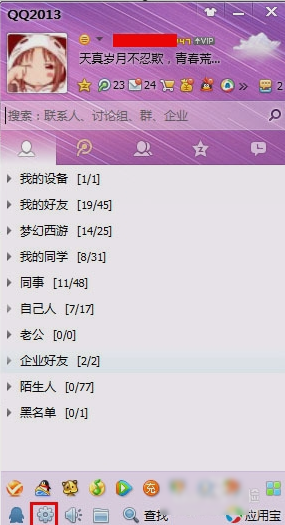
文件夹清理系统软件图解1
然后,打开系统设置界面后,点击文件管理选项。

qq个人文件夹清理系统软件图解2
下一步,在下面有定期进行文件清理可以有效节省硬盘空间,点下面的立即清理。
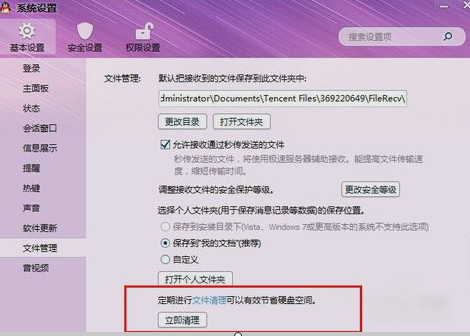
文件夹清理系统软件图解3
最后,按照提示将系统计算出来的图片以及缓存文件全部删除就可以了,再点确定。
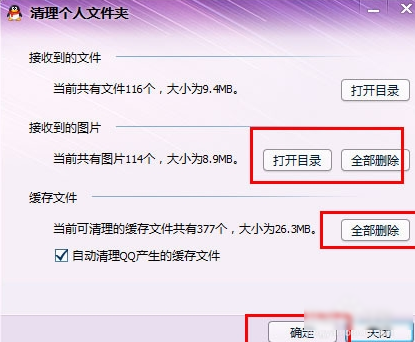
文件夹清理系统软件图解4






 立即下载
立即下载







 魔法猪一健重装系统win10
魔法猪一健重装系统win10
 装机吧重装系统win10
装机吧重装系统win10
 系统之家一键重装
系统之家一键重装
 小白重装win10
小白重装win10
 杜特门窗管家 v1.2.31 官方版 - 专业的门窗管理工具,提升您的家居安全
杜特门窗管家 v1.2.31 官方版 - 专业的门窗管理工具,提升您的家居安全 免费下载DreamPlan(房屋设计软件) v6.80,打造梦想家园
免费下载DreamPlan(房屋设计软件) v6.80,打造梦想家园 全新升级!门窗天使 v2021官方版,保护您的家居安全
全新升级!门窗天使 v2021官方版,保护您的家居安全 创想3D家居设计 v2.0.0全新升级版,打造您的梦想家居
创想3D家居设计 v2.0.0全新升级版,打造您的梦想家居 全新升级!三维家3D云设计软件v2.2.0,打造您的梦想家园!
全新升级!三维家3D云设计软件v2.2.0,打造您的梦想家园! 全新升级!Sweet Home 3D官方版v7.0.2,打造梦想家园的室内装潢设计软件
全新升级!Sweet Home 3D官方版v7.0.2,打造梦想家园的室内装潢设计软件 优化后的标题
优化后的标题 最新版躺平设
最新版躺平设 每平每屋设计
每平每屋设计 [pCon planne
[pCon planne Ehome室内设
Ehome室内设 家居设计软件
家居设计软件 微信公众号
微信公众号

 抖音号
抖音号

 联系我们
联系我们
 常见问题
常见问题



